Ошибка обновления Windows 0x80070017: Решено
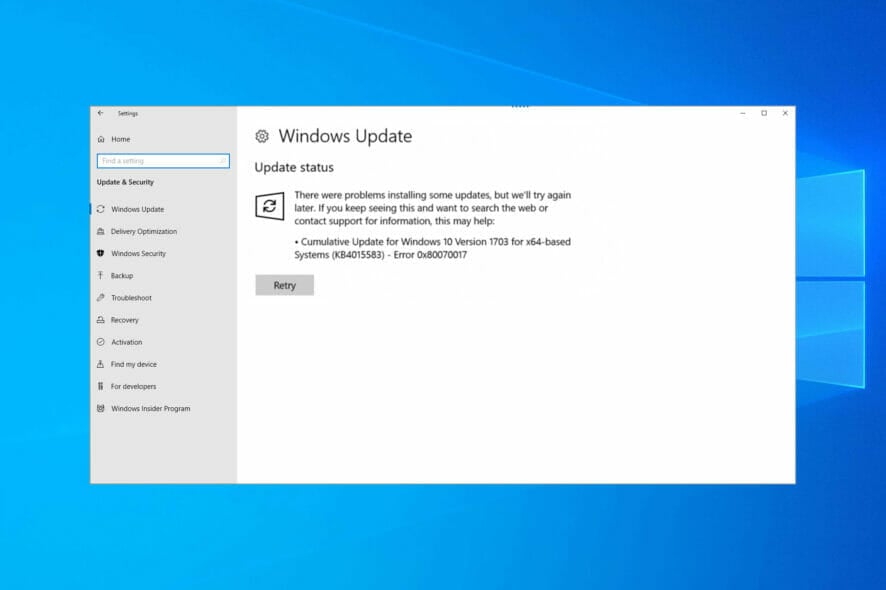 Ошибка обновления Windows 0x80070017 является одной из самых распространённых проблем с обновлениями, с которыми сталкиваются многие пользователи.
Ошибка обновления Windows 0x80070017 является одной из самых распространённых проблем с обновлениями, с которыми сталкиваются многие пользователи.
Обычно она возникает при попытке установить последние обновления на вашем компьютере или при намерении обновить вашу ОС.
Пользователи сообщали, что установка переходила в режим проверки и завершалась неудачей на 76% с сообщением об ошибке каждый раз. Существует несколько вариаций этой ошибки, о которых сообщили пользователи, и они следующие:
- Ошибка обновления Windows 0x80070017 – Она обычно появляется при попытке загрузить последние обновления. Если это случается, перезапустите компоненты обновления Windows и проверьте, поможет ли это.
- Код ошибки 0x80070017 в Windows 7 – По словам пользователей, эта ошибка может возникнуть в Windows 7. Даже если вы не используете Windows 10, большинство наших решений совместимы с более старыми ОС, поэтому не стесняйтесь пробовать их.
- Восстановление системы 0x80070017 – Эта ошибка может иногда возникать при попытке выполнить восстановление системы. Однако вы должны уметь исправить проблему, просто отключив ваш антивирус.
- Windows не может установить необходимые файлы 0x80070017
- CRC 0x80070017
Что означает ошибка 0x80070017?
Иногда вы можете столкнуться с этой ошибкой при установке новой сборки. Обычно за ней следует сообщение – Не удалось создать новый раздел. Причиной может быть настройка вашего устройства хранения, поэтому проверьте их.
В некоторых случаях вы можете получить сообщение Windows не может установить необходимые файлы, и это сообщение появляется, если ваши установочные носители повреждены, поэтому обязательно отремонтируйте их.
Этот код ошибки также появляется во время обновлений, за которым следует сообщение об ошибке – Возникли проблемы с установкой обновлений. К счастью, есть способы исправить эту проблему, и это руководство покажет вам, как это сделать.
Как я могу исправить ошибку обновления Windows 0x80070017?
Вот что вам следует сделать в первую очередь:
- Перезагрузите ваш ПК несколько раз, затем попробуйте снова.
- Отключите все периферийные устройства.
- При обновлении через Центр обновления Windows отключите ваше интернет-соединение и продолжите установку, когда загрузка достигнет 100%.
1. Отключите ваш антивирус
- Если у вас установлен сторонний антивирус, отключите его.
- Нажмите клавишу Windows + S и введите защитник. Выберите Безопасность Windows из списка.
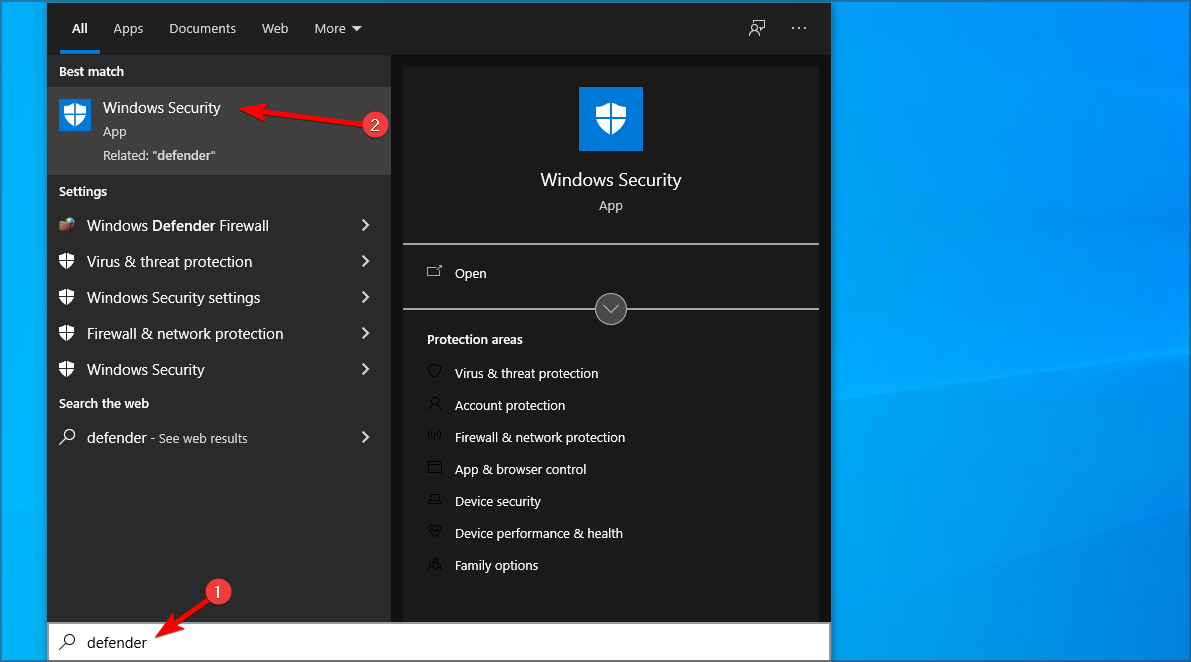
- Выберите Защита от вирусов и угроз в левой панели. В правой панели выберите Управление настройками.
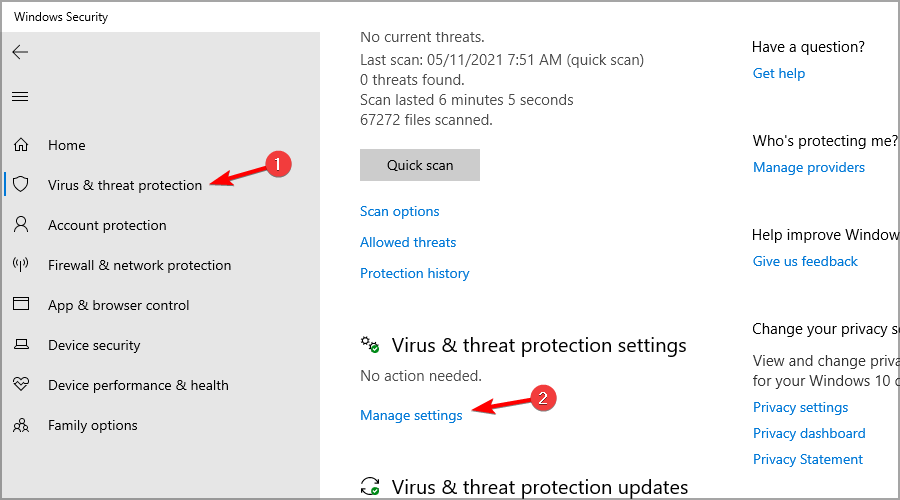
- Найдите Защита в реальном времени и отключите её.
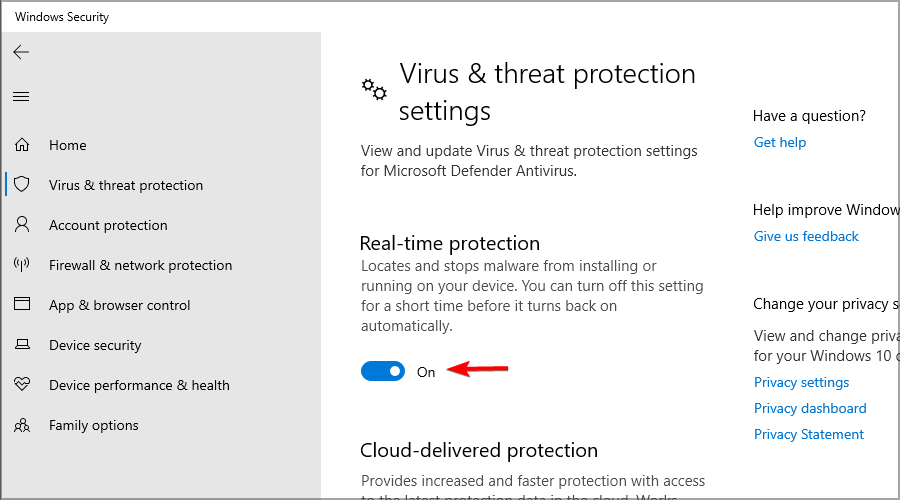
- Проверьте, осталась ли проблема.
Если этот метод решает вашу проблему, обязательно снова включите защиту вашей системы после выполнения всех действий.
2. Запустите средства устранения неполадок для обновления Windows
- Нажмите клавишу Windows + I, чтобы открыть приложение Настройки.
- Когда приложение Настройки откроется, перейдите в раздел Обновление и безопасность.
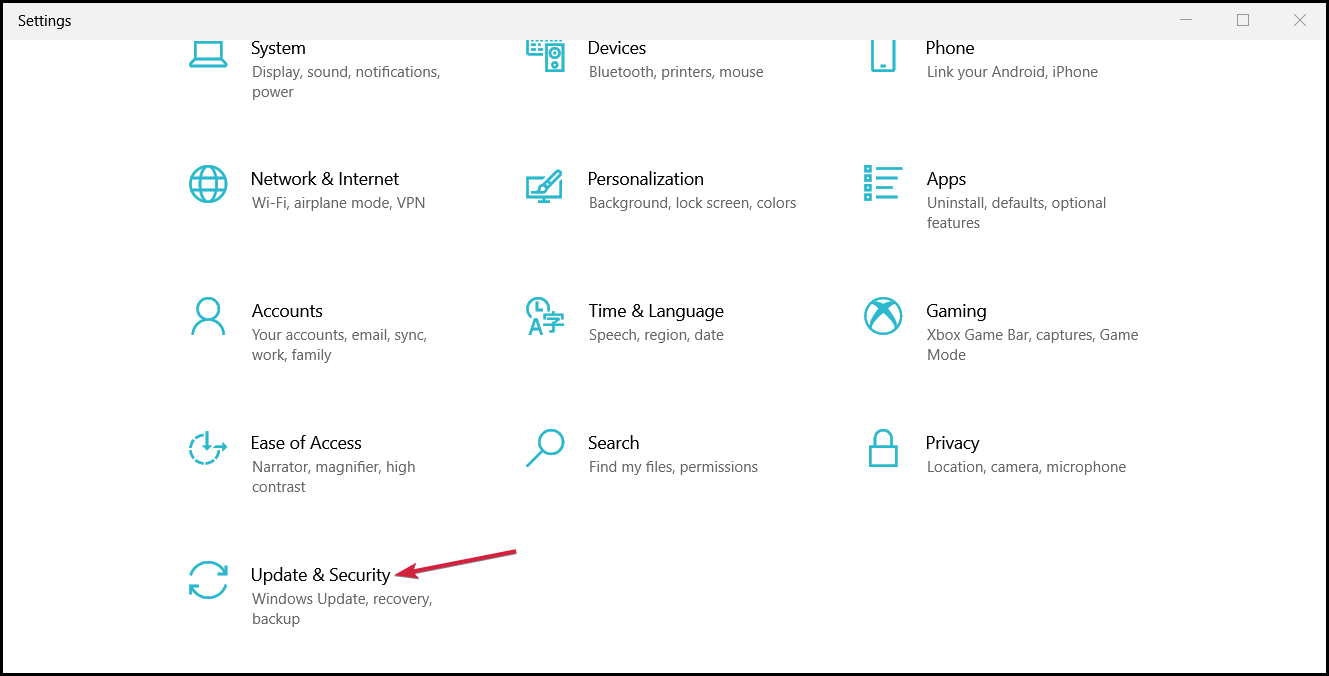
- В меню слева выберите Устранение неполадок. Затем в правой панели нажмите Дополнительные средства устранения неполадок.
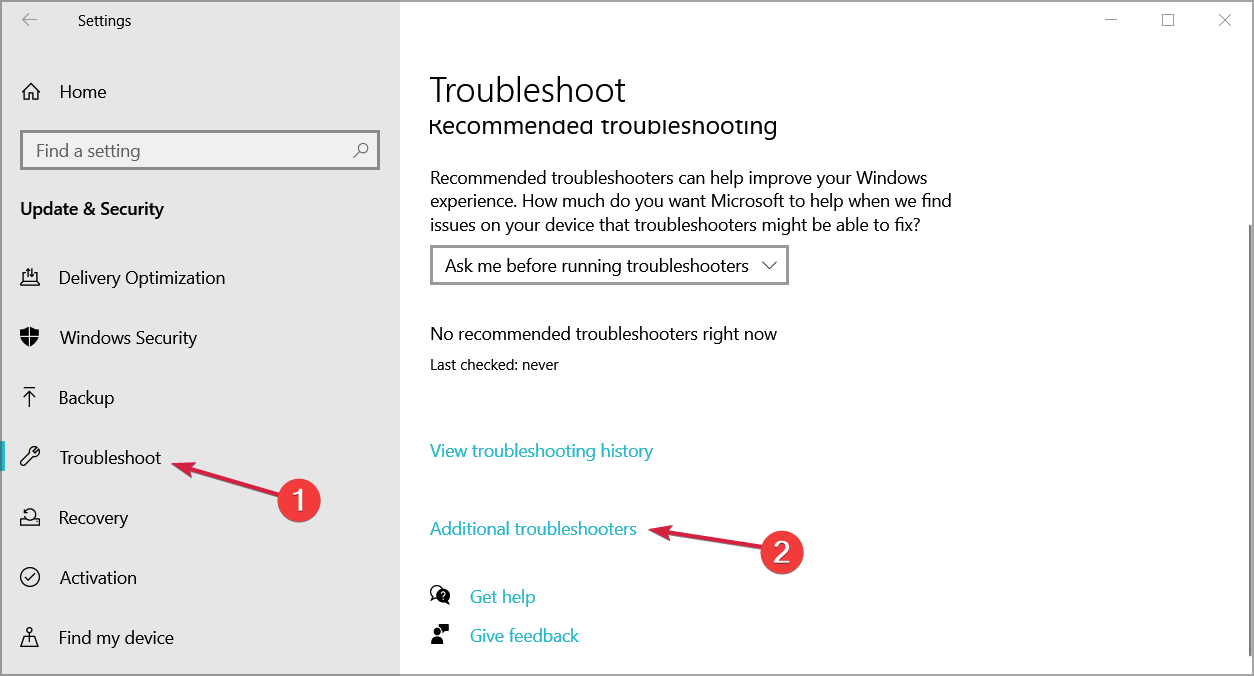
- Выберите Центр обновления Windows и нажмите на Запустить средство устранения неполадок.
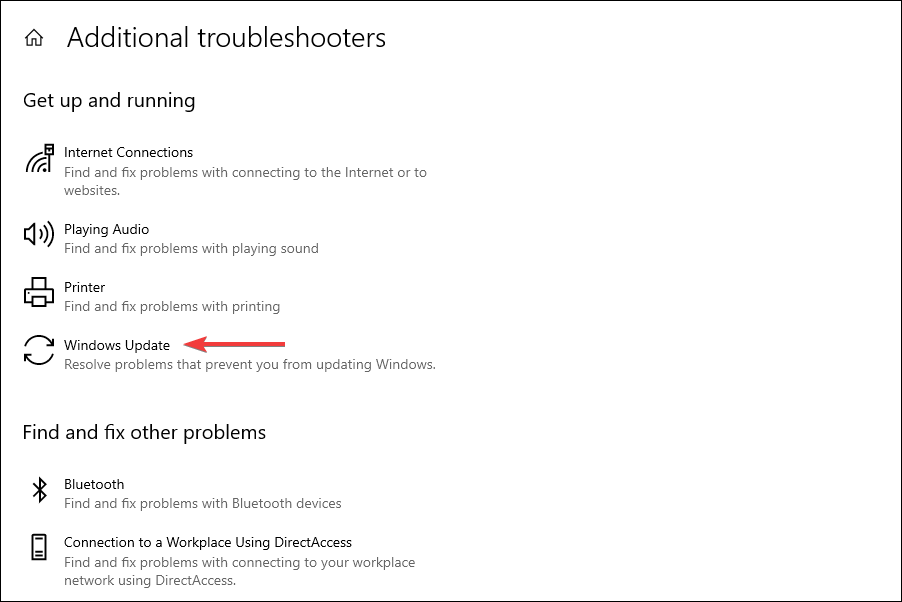
Вы всегда можете воспользоваться автоматизированным инструментом оптимизации системы. Таким образом, вы быстрее и безопаснее выполните шаги выше.
3. Сбросьте компоненты обновления Windows
- Нажмите клавишу Windows + X, затем выберите Windows PowerShell (Администратор).
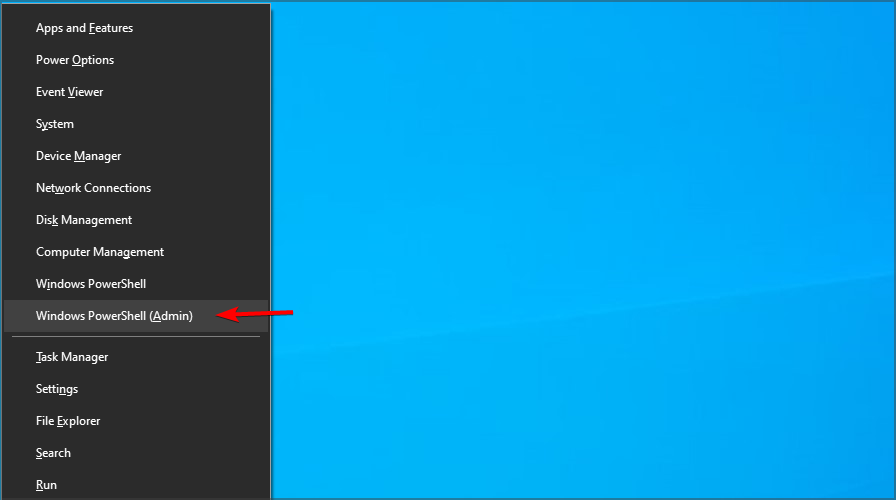
- Когда PowerShell откроется, выполняйте следующие команды одну за другой (вам нужно будет вставить команды и нажать Enter):
net stop wuauserv
net stop cryptSvc
net stop bits
net stop msiserver
Ren C:\Windows\SoftwareDistribution SoftwareDistribution.old
Ren C:Windows\System32\catroot2 Catroot2.old
net start wuauserv
net start cryptSvc
Если вы не хотите выполнять все эти команды вручную, вы также можете создать сценарий сброса обновлений Windows, который автоматически перезапустит службы для вас.
4. Обновите ваши драйверы
- Посетите веб-сайт вашего производителя оборудования.
- Найдите ваше устройство в списке.
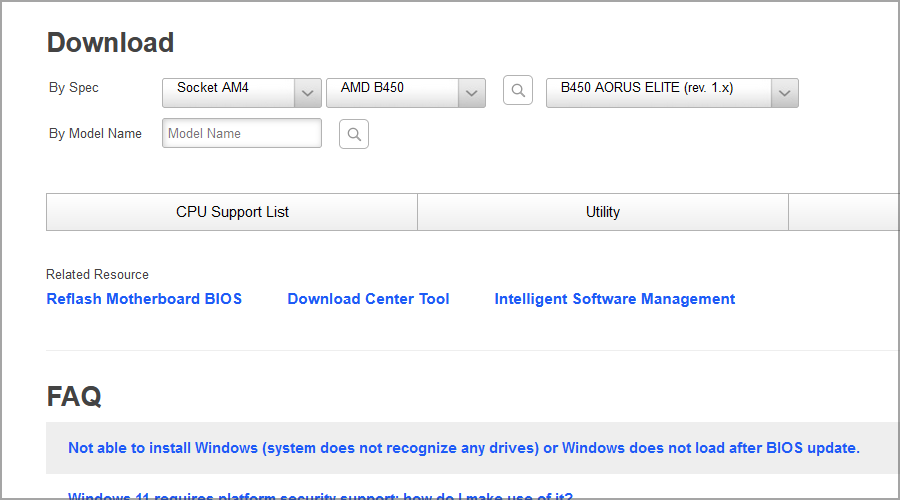
- Перейдите в раздел Драйверы и скачайте последнюю версию драйвера.
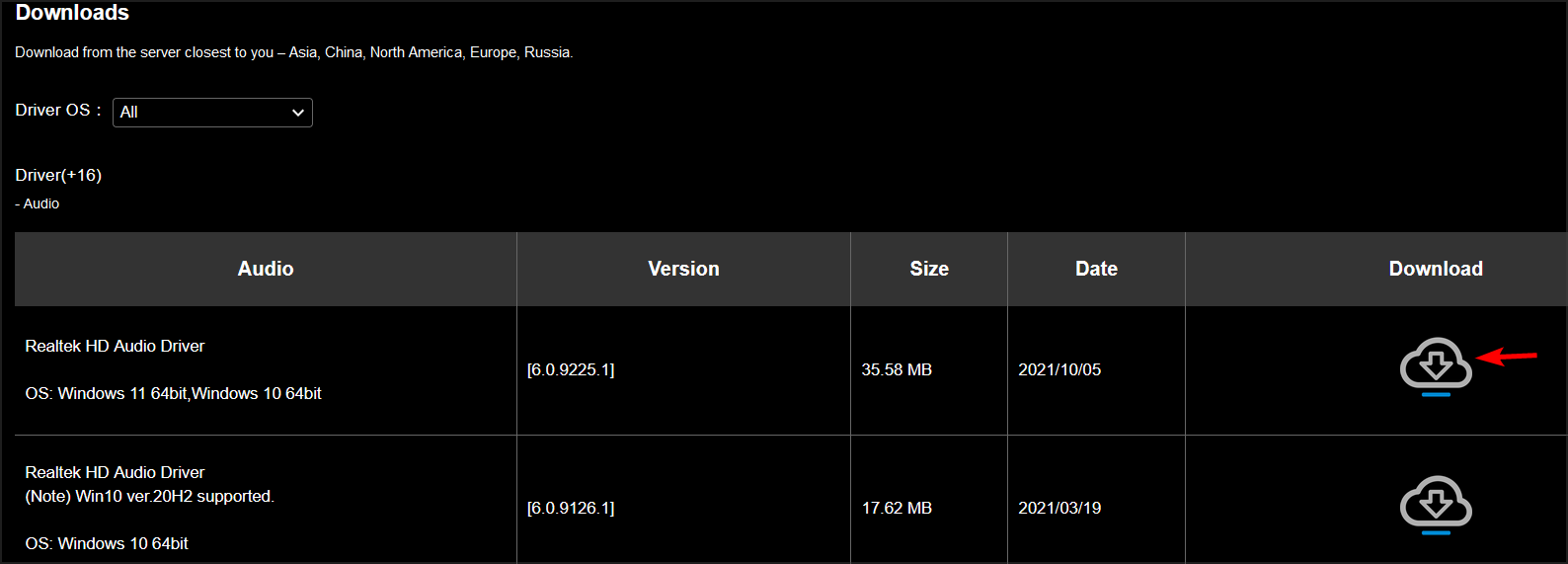
- После загрузки дважды щёлкните по нему, чтобы установить его.
- Сделайте это для всех основных компонентов, включая вашу материнскую плату, чипсет и видеокарту.
Если у вас возникают проблемы с ручным обновлением драйверов, вы всегда можете использовать программное обеспечение для обновления драйверов, чтобы ускорить и упростить процесс.
5. Установите обновления вручную
- Перейдите на веб-сайт каталога обновлений Microsoft.
- В строке поиска введите код обновления. Код должен начинаться с KB, за которым следует набор чисел.
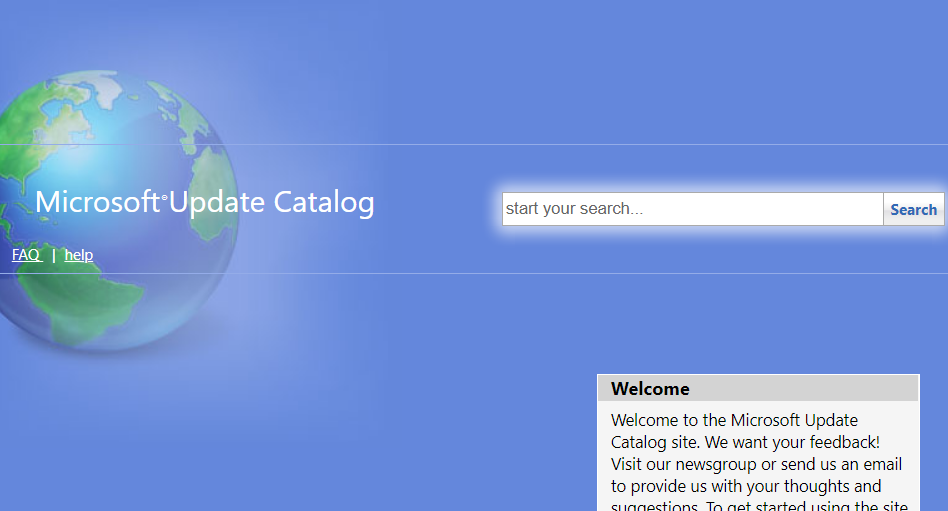
- Как только вы найдёте обновление, нажмите кнопку Загрузить, чтобы скачать его.
- После загрузки обновления дважды щёлкните по загруженному файлу, чтобы установить его. ПРИМЕЧАНИЕ Важно загрузить обновление, соответствующее архитектуре вашей системы, поэтому дважды проверьте всё, прежде чем загружать его.
6. Установите Windows с USB-накопителя
По словам пользователей, ошибка 0x80070017 может появиться при попытке установить Windows 10. Эта проблема обычно возникает из-за проблем с вашими установочными носителями или DVD-приводом.













